La correction de l'objectif est un outil souvent négligé dans Lightroom. Vous n'avez pas besoin de comprendre la physique derrière les corrections de l'objectif. Tout ce que vous devez savoir, c'est que cliquer sur quelques cases peut complètement changer l'apparence de votre photo. Notez que la correction de l'objectif a éclairci l'image ci-dessous et redressé les lignes.
Dans cet article, nous allons vous montrer comment utiliser l'outil de correction d'objectif dans Lightroom. Nous vous montrerons également comment configurer la correction du profil de l'objectif pour qu'elle s'exécute en arrière-plan lorsque vous importez des images.


Qu'est-ce qui cause la distorsion dans les objectifs d'appareil photo ?
Chaque lentille a des imperfections différentes. Ceux-ci sont créés lorsque le verre est meulé et que la lentille est assemblée. Au fil des ans, les fabricants d'objectifs ont réduit de nombreux défauts. Les programmes de post-traitement comme Lightroom peuvent se débarrasser du reste. Les problèmes courants sont les distorsions optiques, l'aberration chromatique et le vignettage.
Les distorsions optiques font courber ou courber les lignes droites. Chaque lentille a une légère distorsion optique. La distorsion en barillet et en coussinet sont deux des plus courantes dans les objectifs d'appareil photo. La distorsion en barillet se produit souvent avec les objectifs grand angle. Les lignes droites semblent se courber comme si elles s'enroulaient autour d'un tonneau. Les téléobjectifs sont les plus susceptibles d'avoir une distorsion en coussinet. C'est là que les lignes droites semblent se pincer à partir du centre.
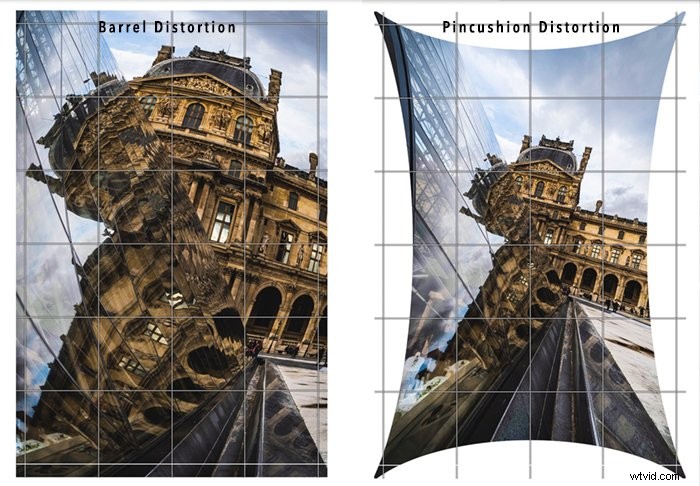
L'aberration chromatique se produit lorsque les lentilles ont du mal à traiter les couleurs. Les couleurs traversent le verre à différentes longueurs d'onde. Lorsque les couleurs ne s'alignent pas sur le même plan focal, le résultat est des bords violets ou verts dans certaines parties de votre image. C'est ce qu'on appelle « franges de couleur » ou « franges violettes ». Vous pouvez voir une aberration chromatique aux grandes ouvertures et sur les bords de votre cadre.
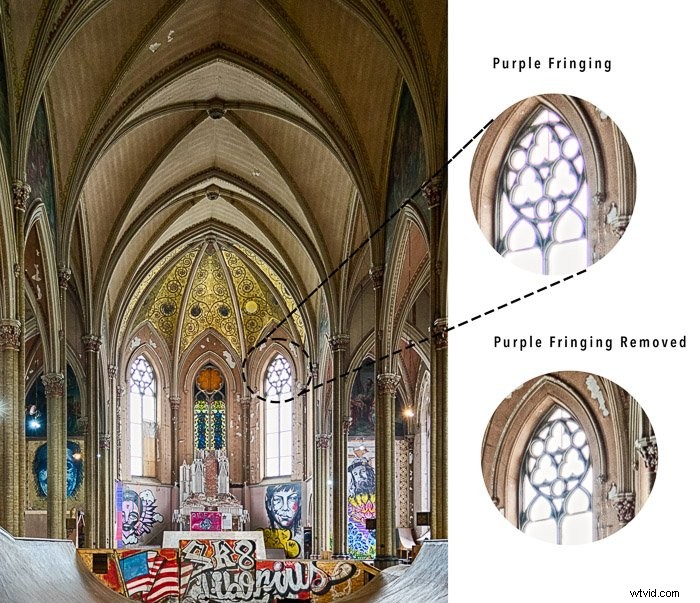
Les verres peuvent assombrir les bords de votre monture. C'est ce qu'on appelle le vignettage. Le vignettage est causé par des éléments de votre objectif qui bloquent la lumière lorsqu'elle se déplace vers votre capteur. Il est également créé par la chute de la lumière. La lumière sur le bord de votre cadre doit voyager plus loin que la lumière au centre. Vous êtes plus susceptible de voir un vignettage à grande ouverture où le barillet de l'objectif bloque une partie de la lumière.
La physique de la distorsion de l'objectif peut être compliquée. Mais vous n'avez pas besoin de le découvrir vous-même. Les fabricants documentent les distorsions créées par chaque objectif. Adobe effectue une correction du profil de l'objectif pour ajuster les distorsions.
Devez-vous corriger la distorsion de l'objectif ?
Vous pouvez choisir de corriger ou non les distorsions de l'objectif. Vous aimerez peut-être le look créé par votre objectif. Par exemple, la distorsion de l'objectif est tout l'intérêt d'un objectif fish-eye. Vous voulez voir la distorsion en barillet. L'utilisation d'un objectif grand angle et la prise de vue proche de votre sujet créent un effet humoristique. Nous savons que ce que nous voyons n'est pas la réalité, mais c'est amusant. Mais pour un look réaliste, vous voudrez corriger les distorsions de l'objectif.

Comment utiliser la correction de l'objectif dans Lightroom
Lightroom identifie l'objectif que vous avez utilisé pour créer l'image. Le programme applique une correction du profil de l'objectif. L'outil Correction de l'objectif de Lightroom Classic se trouve dans le module Développement. Il y a deux onglets :Profil et Manuel. Dans Lightroom CC et Camera Raw, le panneau Correction de l'objectif s'appelle Optique. L'onglet manuel est remplacé par un panneau Defrange.
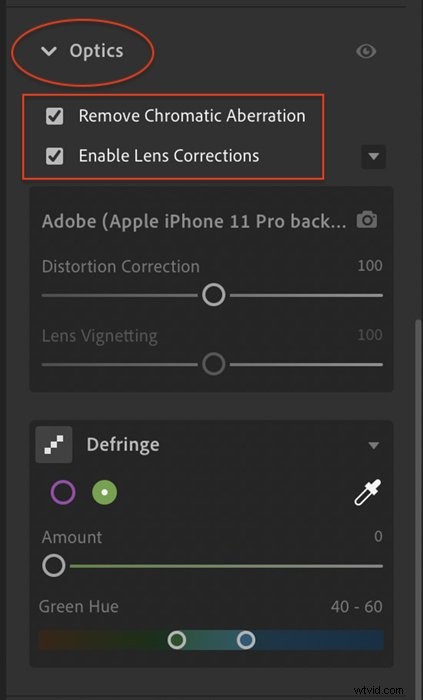
Étape 1 :Supprimer l'aberration chromatique
Pour supprimer les franges de couleur, cochez la case à côté de "Supprimer l'aberration chromatique". Il se peut que vous ne voyiez aucune différence dans votre image lorsque vous cochez cette case. De nombreux fabricants de lentilles corrigent les franges dans la lentille. Si Lightroom détecte un profil d'objectif dans les métadonnées, il sera appliqué à votre image.
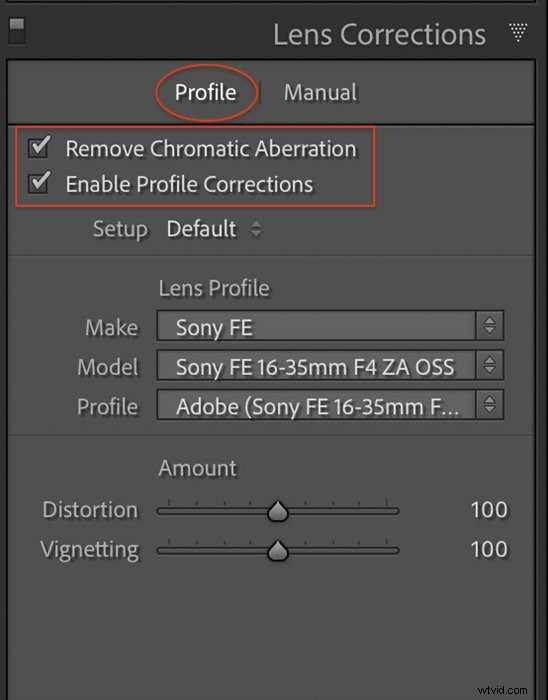
Étape 2 :Supprimer la distorsion optique
Pour corriger la distorsion de la lentille optique dans Lightroom, cochez la case à côté de "Activer les corrections de profil". Lightroom examine les métadonnées de l'image et indique la marque et le modèle de votre objectif.
Lightroom vous offre la possibilité d'affiner les réglages de distorsion et de vignettage. Pour la distorsion, déplacez le curseur vers la gauche pour corriger la distorsion en barillet. Déplacez-le vers la droite pour corriger la distorsion en coussinet. Déplacer le curseur de vignettage vers la gauche assombrit les bords. Le déplacer vers la droite éclaircit les bords.
Parfois, Lightroom ne peut pas détecter l'objectif que vous avez utilisé. La marque dira "Aucun". Déroulez la liste des profils d'objectif Lightroom et sélectionnez la marque et le modèle de votre objectif. Il y a plusieurs raisons pour lesquelles votre objectif peut ne pas figurer sur la liste. Adobe a besoin d'un peu de temps pour créer un profil pour les nouveaux objectifs. De plus, les lentilles spécialisées ou vintage peuvent ne pas figurer sur la liste. Vous pouvez également rencontrer ce problème avec les fichiers JPEG. Les fichiers bruts vous offrent beaucoup plus de flexibilité lors de la correction des distorsions de l'objectif.
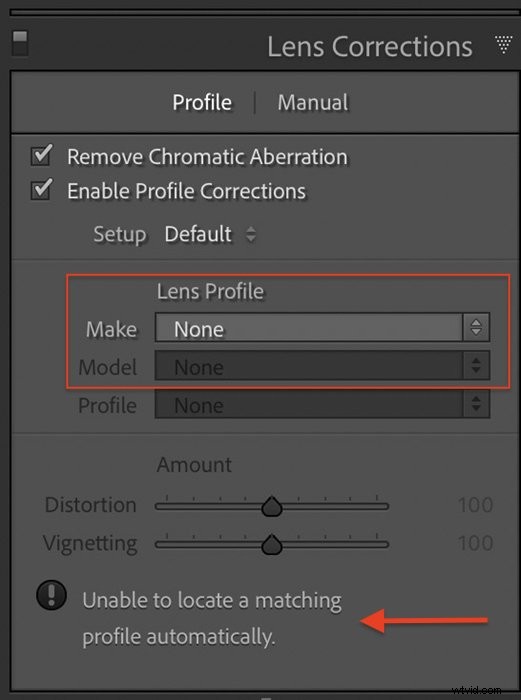
Créer des profils d'objectif dans Lightroom
Dans Lightroom Classic, il existe un deuxième onglet intitulé "Manuel" dans lequel vous pouvez créer un profil d'objectif. Les modifications que vous apportez dans Manuel remplacent la correction du profil de l'objectif. Vous pouvez choisir de commencer avec la correction du profil de l'objectif appliquée ou non.
Camera Raw n'inclut pas les cases à cocher trouvées dans Lightroom Classic et CC. La distorsion et le vignettage sont toujours ajustés manuellement.
Étape 1 :Sélectionnez l'onglet Manuel
Étape 2 :Corriger la distorsion de l'objectif
Utilisez le curseur Distorsion pour redresser les lignes de votre image. Le déplacer vers la gauche corrige la distorsion en barillet. Le déplacer vers la droite corrige la distorsion en coussinet. Si vous voyez un espace blanc autour de votre image, cochez la case Contraindre le recadrage pour recadrer l'espace vide.
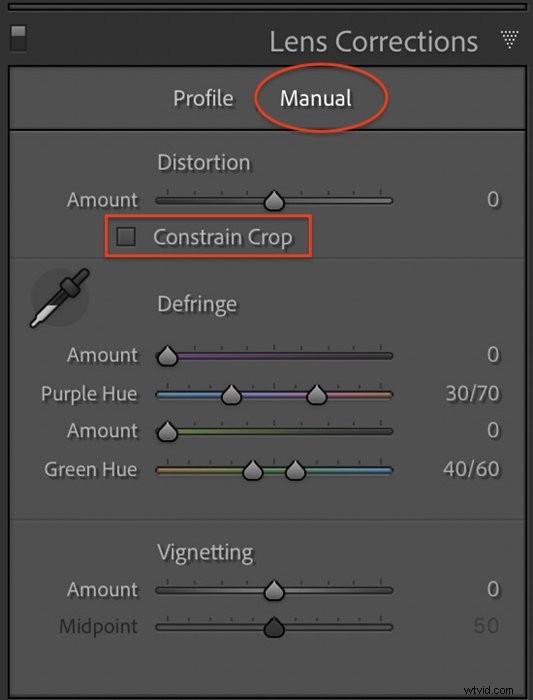
Étape 3 :Défranger les bords
Defrange vous permet de vous débarrasser des bords violets et verts artificiels de votre image. Utilisez les curseurs Purple Hue et Green Hue pour sélectionner une gamme de couleurs de franges. Déplacez le curseur Quantité jusqu'à ce que les franges disparaissent. Vous pouvez également utiliser l'outil Pipette. Cliquer sur une frange verte ou violette applique une teinte et définit la quantité de correction de couleur.
L'onglet Defringe dans Lightroom CC est similaire aux options de defringe sous l'onglet Manual de Lightroom.
Étape 4 :Corriger le vignettage
Le curseur Vignettage corrige les bords sombres de votre cadre. Faites glisser le curseur de vignettage vers la gauche pour assombrir les bords. Déplacez-le vers la droite pour éclaircir.
Le curseur Milieu modifie la taille de la vignette. Faites glisser vers la gauche pour réduire le point médian et augmenter la quantité de vignettage. Déplacez-le vers la droite pour augmenter la taille du milieu et réduire la vignette.
Comment appliquer les corrections d'objectif lors de l'importation
Gagnez du temps en effectuant des corrections d'objectif sur chaque image, faites-les lorsque vous importez des photos. Nous allons commencer par éditer une image et enregistrer les paramètres en tant que préréglage.
Étape 1 :Modifier une image
Sélectionnez une image et appliquez des corrections d'objectif. C'est l'occasion d'appliquer d'autres paramètres favoris lors de l'importation. Modifiez l'image sélectionnée avec les paramètres que vous souhaitez appliquer à toutes les photos.
Étape 2 :Créer un préréglage
Accédez au menu déroulant Développer et sélectionnez Développer> Nouveau préréglage. Une liste de paramètres s'affiche. Cliquez sur la case à côté de Corrections de l'objectif. Cela mettra en surbrillance les quatre réglages individuels de correction de l'objectif. Cliquez sur les autres cases qui s'appliquent aux modifications que vous souhaitez appliquer à toutes les images.
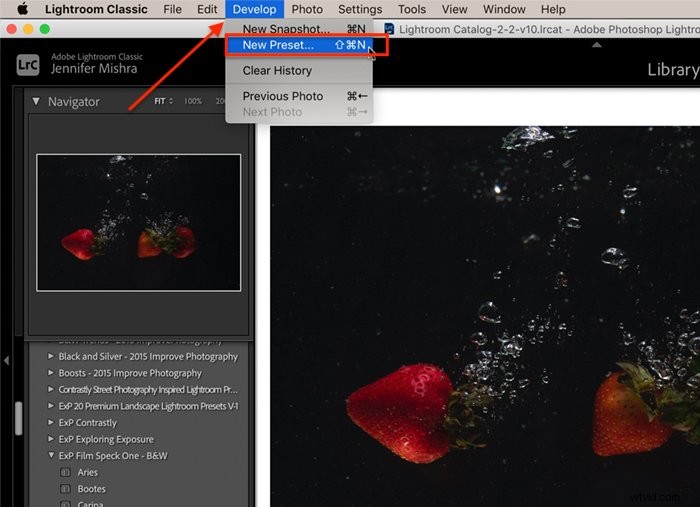
Nommez votre préréglage pour pouvoir le retrouver. Si vous créez un grand nombre de préréglages, créez un nouveau groupe pour les préréglages d'importation.
Cliquez sur Créer.
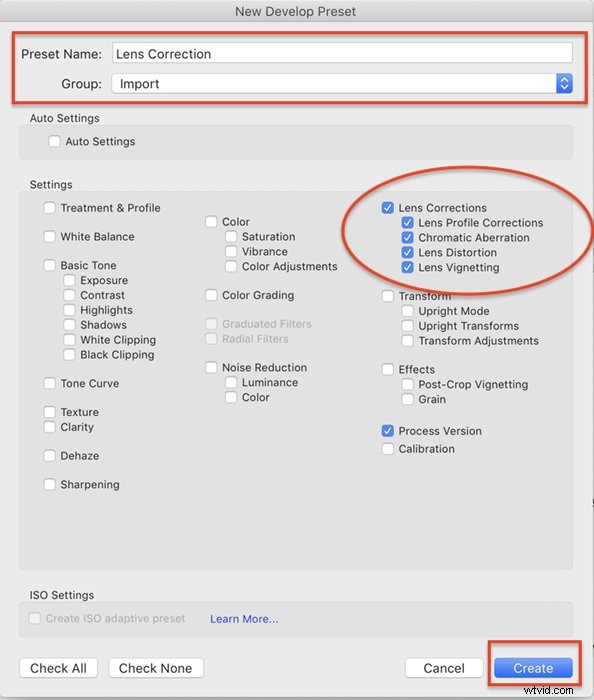
Étape 3 :Appliquer le préréglage lors de l'importation
Cliquez sur le bouton Importer dans le coin inférieur gauche pour ouvrir l'espace de travail Importer. Dans la colonne de droite, recherchez les paramètres de développement sous Appliquer lors de l'importation. Cliquez sur le menu déroulant et sélectionnez le préréglage d'importation que vous avez créé à l'étape 2. Cela appliquera la correction de l'objectif à toutes les images importées.
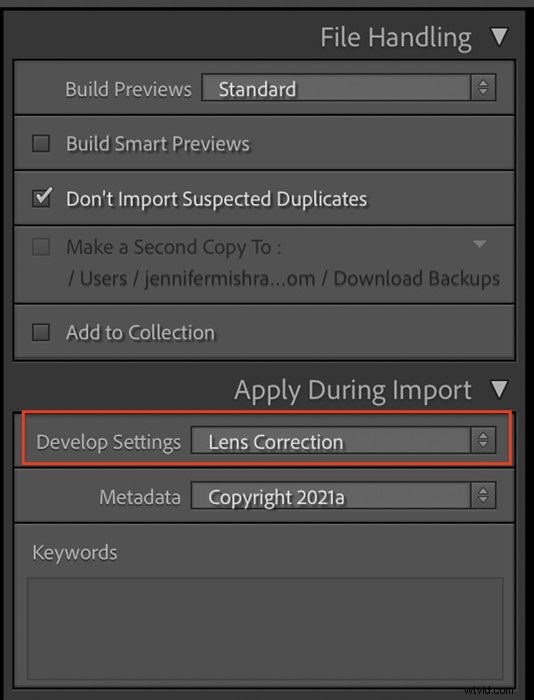
Comment copier les corrections d'objectif
L'option d'importation n'est disponible que dans Lightroom Classic. Si vous utilisez Lightroom CC ou souhaitez appliquer des corrections d'objectif après l'importation, il existe un moyen rapide de copier les corrections d'objectif sur de nombreuses photos.
Étape 1 :Modifier une image
Sélectionnez une image et appliquez les corrections d'objectif.
Étape 2 :Copier les paramètres
Ouvrez le mode Grille. Maintenez la touche Maj enfoncée et sélectionnez les photos nécessitant une correction d'objectif. Accédez au menu déroulant Photo et sélectionnez Photo > Coller les paramètres d'édition.
Cliquez sur Copier.
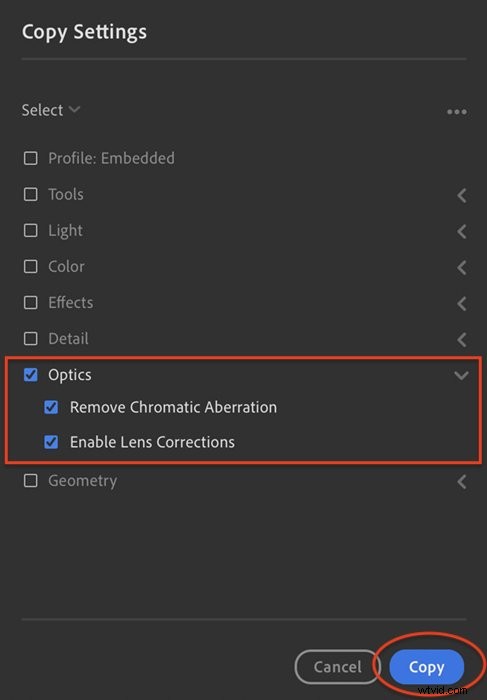
Dans Lightroom Classic, la commande des paramètres de copie est Photo> Paramètres de développement> Paramètres de copie.
Étape 3 :Coller les paramètres
Maintenez la touche Maj enfoncée et sélectionnez les photos nécessitant une correction d'objectif. Accédez au menu déroulant Photo et sélectionnez Photo > Coller les paramètres d'édition.
Dans Lightroom Classic, la commande de collage des paramètres est Photo> Paramètres de développement> Coller les paramètres.
Cela appliquera la correction de l'objectif à toutes les images sélectionnées.
Conclusion
La correction de l'objectif dans Lightroom est simple. Ouvrez l'outil Correction de l'objectif dans le module Développement (panneau Optique dans Lightroom CC). Cliquez sur les cases pour supprimer l'aberration chromatique et activer les corrections de profil. Lightroom utilise les métadonnées de votre image pour corriger les distorsions connues créées par votre objectif.
Essayez notre cours de montage sans effort pour maîtriser tous les secrets du montage professionnel dans Lightroom.
